文章目录
- 一、tasks.json 中的 args 数组配置分析
- 二、编译并执行 C++ 程序
可以参考官方提供的文档 : https://code.visualstudio.com/docs/cpp/config-linux
使用 VSCode 开发 C/C++ 程序 , 涉及到 3 3 3 个配置文件 :
① tasks.json : 编译器构建 配置文件 ;
② launch.json : 调试器设置 配置文件 ;
③ c_cpp_properties.json : 编译器路径和智能代码提示 配置文件 ;
下面开始逐个 生成 上述配置文件 ;
一、tasks.json 中的 args 数组配置分析
tasks.json 构建脚本内容如下 :
{
"version": "2.0.0",
"tasks": [
{
"type": "cppbuild",
"label": "C/C++: g++ 生成活动文件",
"command": "/usr/bin/g++",
"args": [
"-fdiagnostics-color=always",
"-g",
"${workspaceFolder}/*.cpp",
"-o",
"${fileDirname}/${fileBasenameNoExtension}"
],
"options": {
"cwd": "${fileDirname}"
},
"problemMatcher": [
"$gcc"
],
"group": {
"kind": "build",
"isDefault": true
},
"detail": "编译器: /usr/bin/g++"
}
]
}
其中的 “args” 参数是 g++ 编译器后的参数 ;
"args": [
"-fdiagnostics-color=always",
"-g",
"${workspaceFolder}/*.cpp",
"-o",
"${fileDirname}/${fileBasenameNoExtension}"
],
-fdiagnostics-color=always彩色警告 ;-g编译器编译时 , 产生调试信息 ;${workspaceFolder}/*.cpp配置的是源文件 , 在目录下的 cpp 后缀的是源文件 ;-o编译时的输出路径 ;${fileDirname}/${fileBasenameNoExtension}编译输出的可执行文件 ,${fileDirname}目录是 .vscode ,${fileBasenameNoExtension}是 task , 输出路径是.vscode/task;
二、编译并执行 C++ 程序
使用 Ctrl + Shift + B 快捷键 , 即可完成编译操作 ;
也可以在菜单栏中选择 " 终端 / 运行任务 " ,

选择 " C/C++:g++ 生成活动文件 " 选项 ,
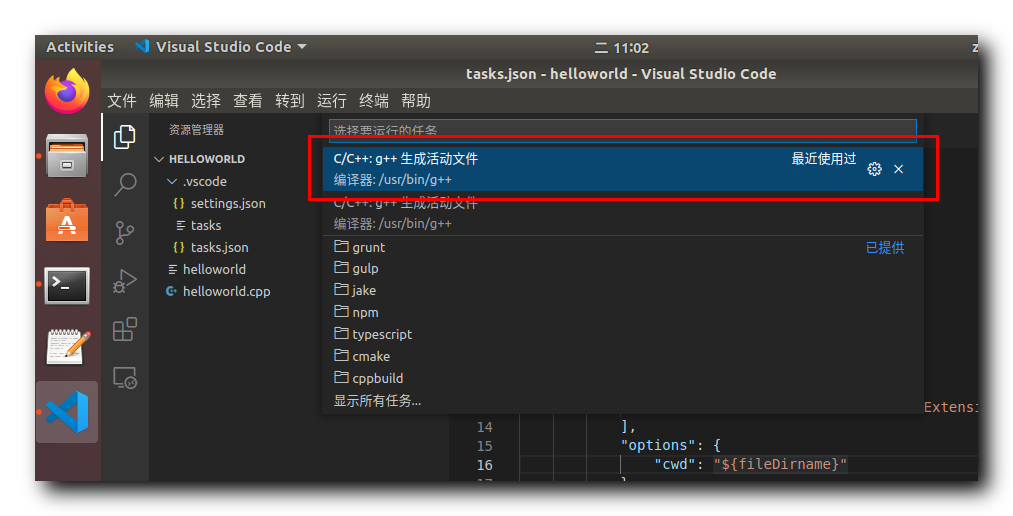
编译完成 ;
> Executing task: C/C++: g++ 生成活动文件 <
正在启动生成...
/usr/bin/g++ -fdiagnostics-color=always -g /home/octopus/vscode/helloworld/*.cpp -o /home/octopus/vscode/helloworld/.vscode/tasks
生成已成功完成。
终端将被任务重用,按任意键关闭。
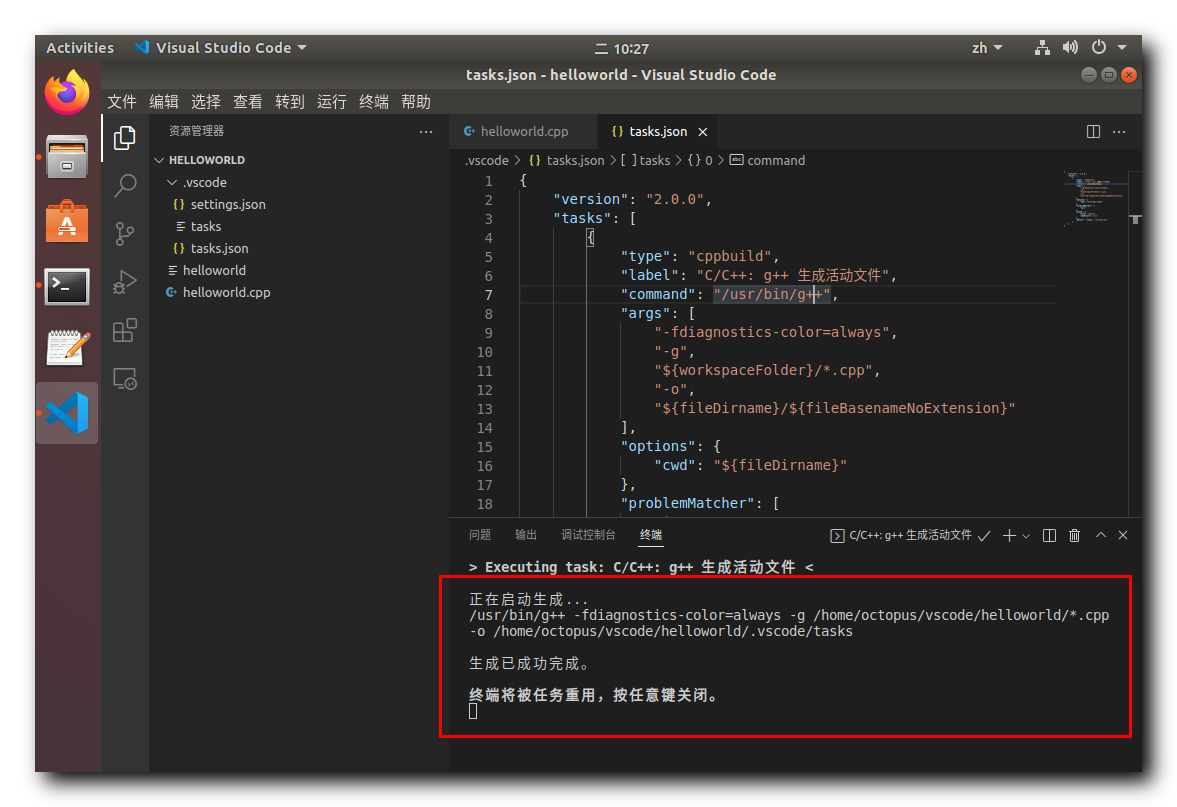
生成的可执行文件在 .vscode 目录下 , 名称是 task ;
执行 cd .vscode 命令 , 进入 .vscode 目录中 ,
使用 ./task 命令 , 执行该 task 可执行文件 , 打印如下内容 ;
Hello C++ World from VS Code and the C++ extension!
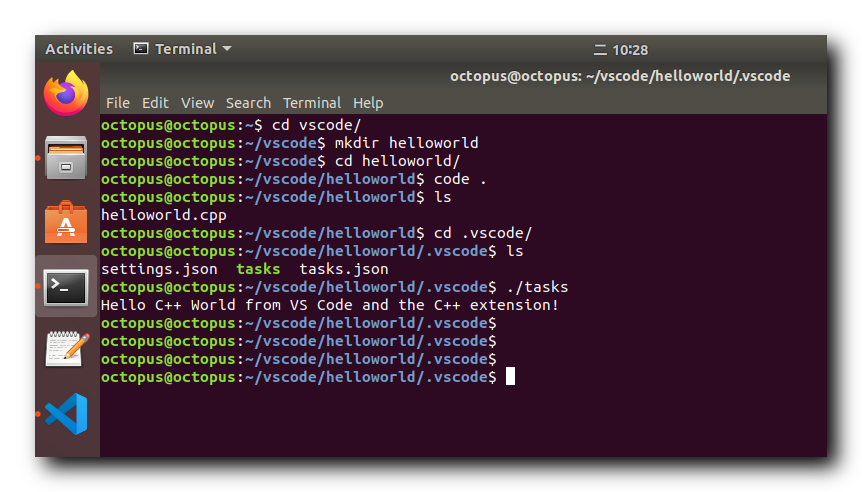
最后
以上就是聪明金针菇最近收集整理的关于【开发环境】Ubuntu 中使用 VSCode 开发 C/C++ ⑤ ( tasks.json 中的 args 数组配置分析 | 编译并执行 C++ 程序 )一、tasks.json 中的 args 数组配置分析二、编译并执行 C++ 程序的全部内容,更多相关【开发环境】Ubuntu内容请搜索靠谱客的其他文章。



![vscode给java项目传递args[]参数](https://file2.kaopuke.com:8081/files_image/reation/bcimg13.png)




发表评论 取消回复